Windows
第一步
方法1. 登录 Azure Portal,在上方resource搜索中输入disk,进入页面,选中要扩盘的disk,setting>size+performance (大小+性能)中,选择所需的磁盘大小,点resize。(在这之前请确保对应VM已dellocated)
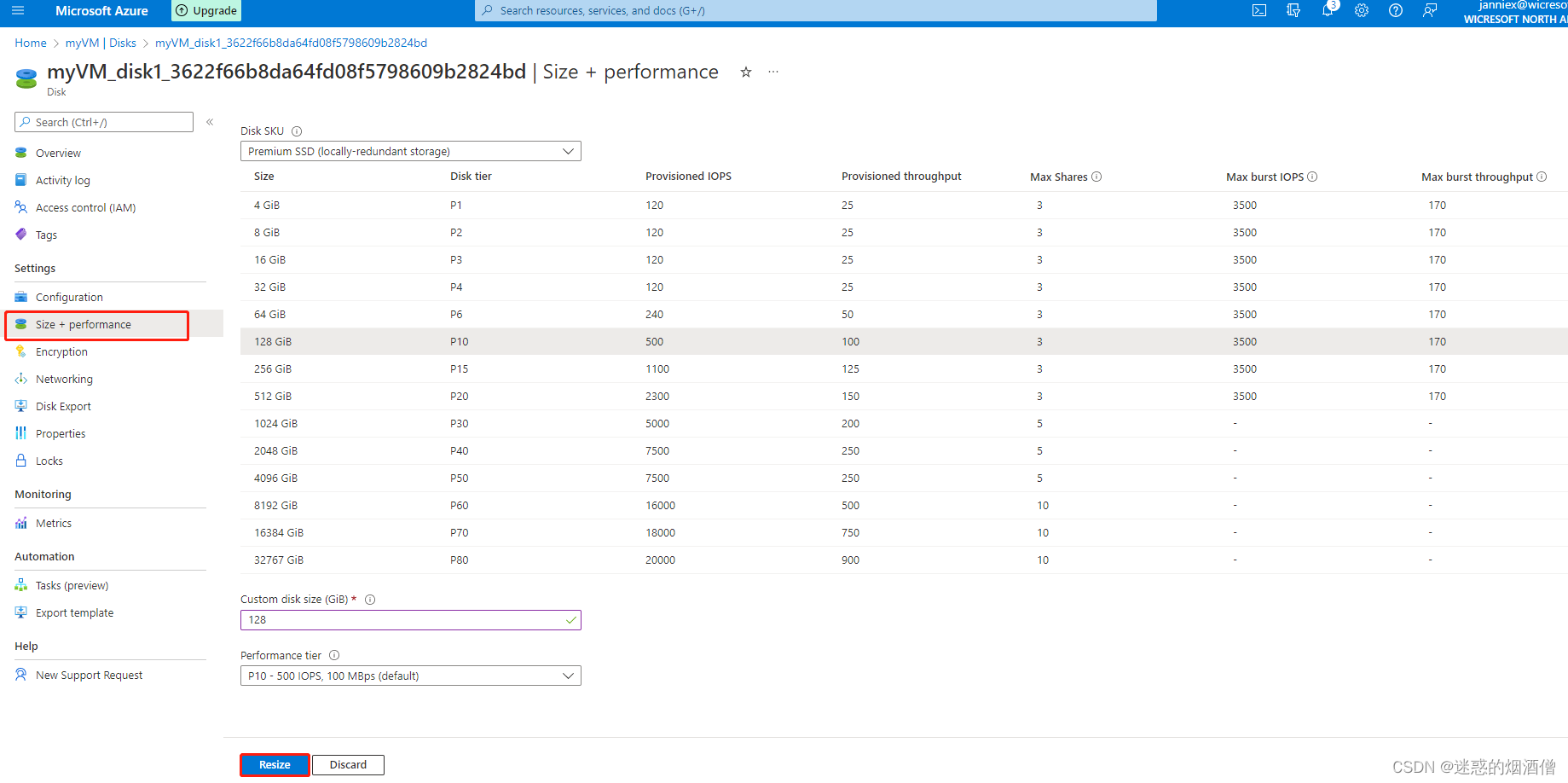
方法2. 用administrator的身份打开powershell。 绿色和橘色部分填入对应参数,run, 遇到需要选择,填Yes。
(需要装Azure 对应模块,Install-Module -Name Az -AllowClobber )
Connect-AzAccount
Select-AzSubscription –SubscriptionName '免费试用'
$rgName = 'myVM_group'
$vmName = 'myVM'
$diskName = 'myVM_disk1_3622f66b8da64fd08f5798609b2824bd'
$vm = Get-AzVM -ResourceGroupName $rgName -Name $vmName
Stop-AzVM -ResourceGroupName $rgName -Name $vmName
$disk= Get-AzDisk -ResourceGroupName $rgName -DiskName $diskName
$disk.DiskSizeGB &







 最低0.47元/天 解锁文章
最低0.47元/天 解锁文章















 1609
1609











 被折叠的 条评论
为什么被折叠?
被折叠的 条评论
为什么被折叠?








